
win10是现在电脑的标配系统,现在电脑大多数安装了win10系统,只是电脑在使用过程中都会出现各种各样的小故障,蓝屏就是其中最常见的,那么win10出现蓝屏怎么解决呢?很多用户都对此手足无措,别担心,下面小编给大家带来win10电脑蓝屏的解决方法,一起来看看吧。
工具/原料:
1、操作系统: windows 10
2、品牌型号:台式/笔记本电脑
3、软件版本:小白一键重装系统 12.6.49.2290 下载地址:http://www.01xitong.com/
win10电脑蓝屏的解决方法,由于台式电脑和笔记电脑的不同,下面小编会分别给出解决方法。
首先我们排除电脑软件原因导致的蓝屏,具体如下:
一、安全模式修复
1、开机,接着长按电源按钮关机,重复这样的开关机1~3次;

2、然后会使电脑出现“自动修复”界面,点击“高级修复选项”进入;
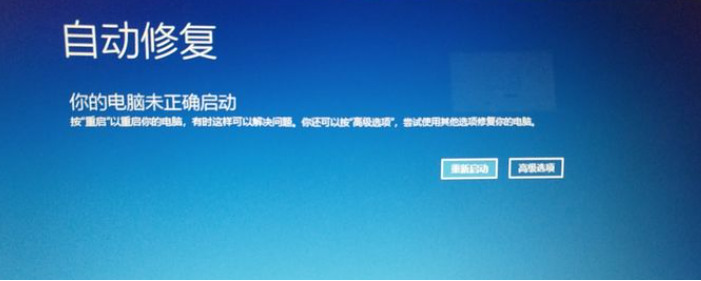
3、再依次点击进入:“疑难解答”——“高级选项”;
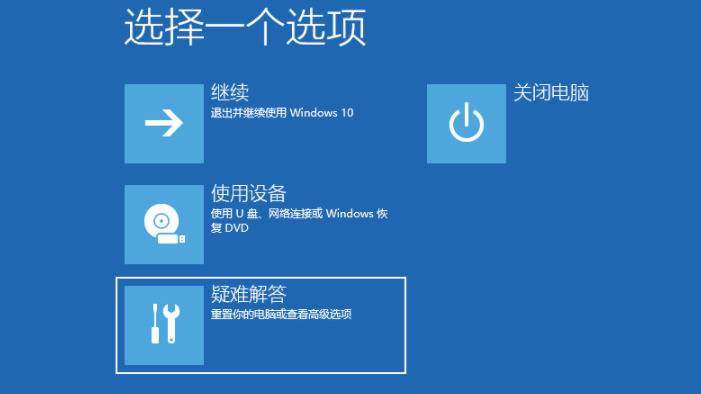
5、然后在进入的页面中点击“启动设置”,再点击“重启”;
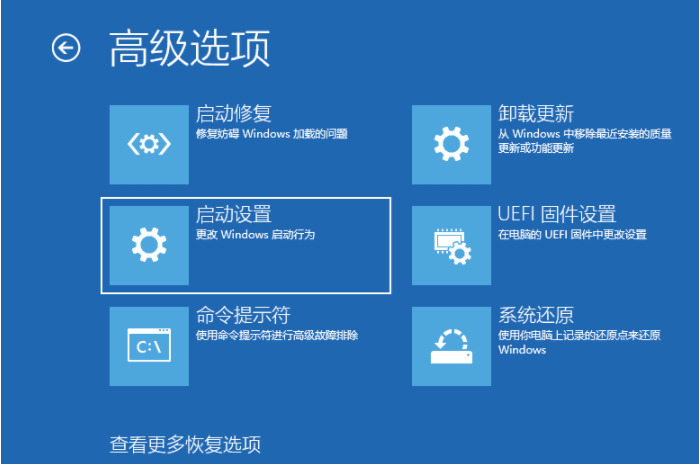
5、电脑重启,进入启动设置页面,4-6项都是不同的“安全模式”,选择我们需要的数字就可以进入安全模式;
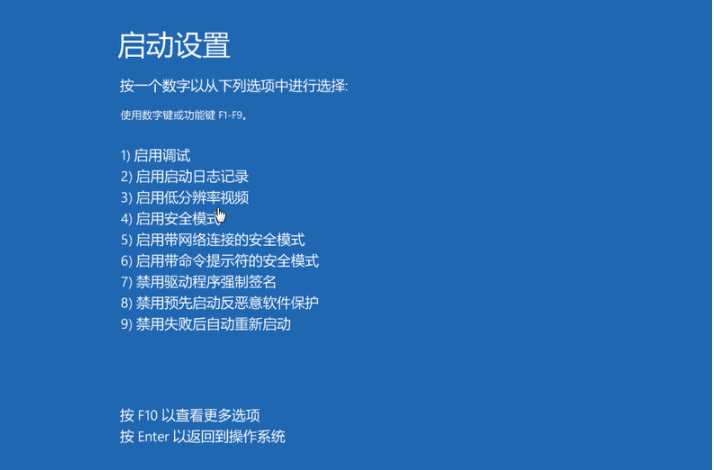
7、待进入到安全模式,就可以判断近期安装的软件或驱动是否与系统出现不兼容,还是电脑中毒等导致蓝屏。直接卸载掉新安装的软件或者驱动,并杀毒即可修复解决。
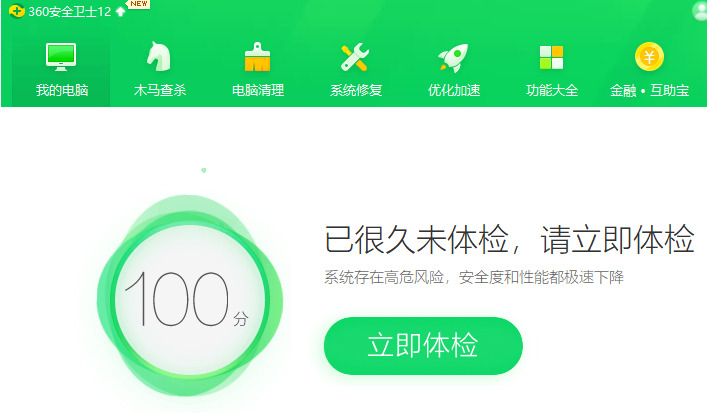
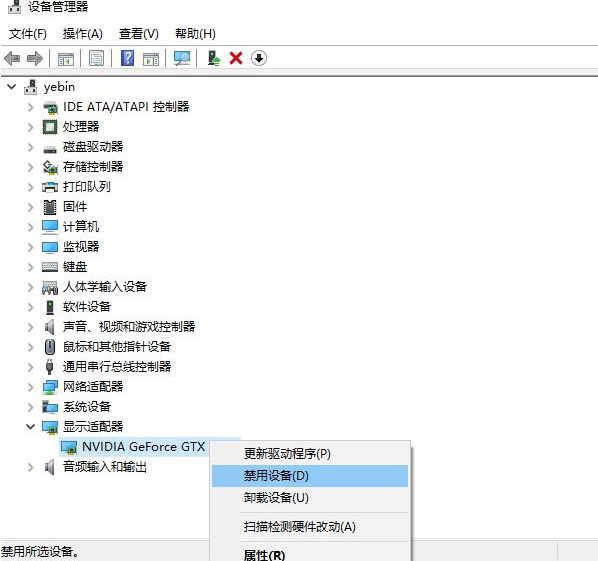
二、重装系统修复
如果进行了上述运作,蓝屏仍没解决,那我们只有使用小白一键重装系统对电脑进行win10重装,具体步骤在此不赘述,需要的可以上小白官网(http://www.01xitong.com)了解。
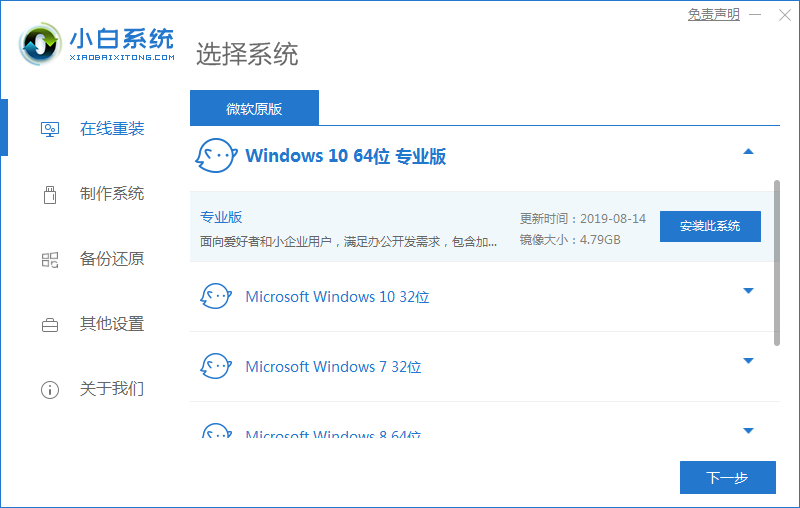
三、硬件因素
1、台式电脑:
1)、断电,打开机箱,插拔内存,用橡皮擦拭金手指部分,重新插紧(不要反了);如果是独立显卡,插拔显卡,用橡皮擦拭金手指部分,重新插紧(卡扣要扣上。

2)、拆装一下CPU,并对CPU表面进行清理,重新插紧(卡扣要扣上)。

3)、主板放电。拔掉电源线,抠掉主板电池,等待三分钟,重新装回主板。
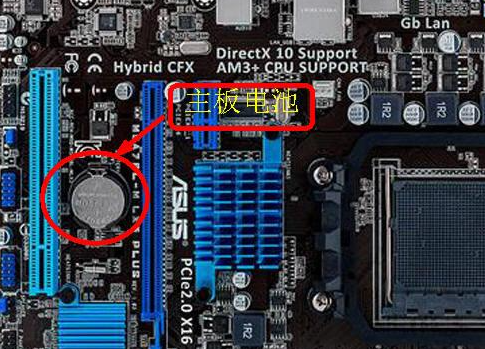
2、笔记本电脑
关机,按步骤打开内存后盖,插拔内存,用橡皮擦拭金手指部分,重新插紧。然后长按开机键30秒不要松手。看蓝屏问题解决没有。
四、按照上面的步骤全部都试过了,问题还没解决,只能送电脑专门维修店对电脑进行检修了。
总结
蓝屏的问题比较复杂,具体原因具体分析,不能盲目。
以上就是win10电脑蓝屏的解决方法,希望对大家有所帮助。




